Windows10系统之家 - 安全纯净无插件系统之家win10专业版下载安装
时间:2023-04-06 08:03:09 来源:Windows10之家 作者:admin
Win10删除文件提示找不到该项目无法删除怎么办?有用户电脑桌面上一个文件夹无需使用,想要去将它进行删除,但是在删除的时候却出现了错误提示,导致自己无法进行文件的删除。接下来我们一起来看看如何解决这个问题的方法吧。
解决方法
1、在桌面空白处右击,点击新建,文本文档。
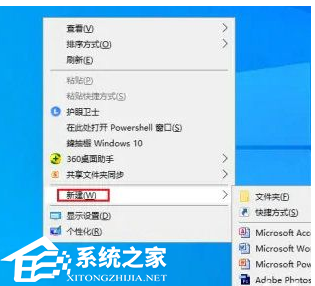
2、双击打开文本文档。
3、在文档中输入下边内容,点击关闭。

4、弹出对话框,点击保存。
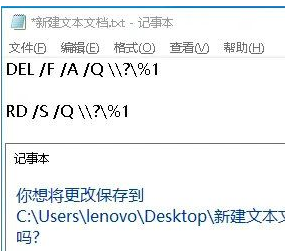
5、将文本文档重命名为新建文本文档.bat文件,单击空白处。
6、弹出对话框,点击是。
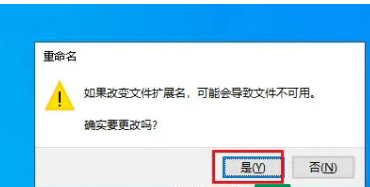
7、将找不到该项目文件拖到新建文本文档.bat文件上面即可删除。
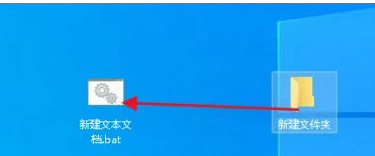
热门教程
热门系统下载
热门资讯





























